以下就是关于【TP-Link TL-WDR5600无线路由器宽带拨号上网的设置方法】的教程!

TP-Link TL-WDR5600无线路由器宽带拨号上网的设置方法,“宽带拨号”上网指的是用户办理宽带业务后,宽带运营商提供了宽带帐号、宽带密码;在未使用路由器时,需要使用电脑上的“宽带连接”来拨号上网。

TP-Link TL-WDR5600无线路由器
温馨提示:本文适合有宽带账号、宽带密码的用户设置上网;请先确定你自己有宽带帐号和密码;如果没有,则不适合使用本文介绍的方法设置上网,请参考本文后面的
步骤二、TL-WDR5600路由器安装
1、电话线上网:请准备2根较短的网线,一根网线用来连接ADSL Modem(猫)与TL-WDR5600路由器的WAN接口;另一根网线用来连接TL-WDR5600路由器上的任意一个LAN(1/2/3/4)接口与计算机。
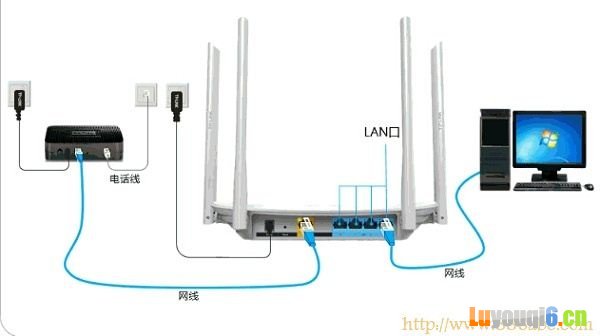
电话线接入上网时,TP-Link TL-WDR5600路由器安装拓扑图
2、光钎上网:请准备2根网线,一根网线用来连接光猫与TL-WDR5600路由器的WAN接口;另一根网线用来连接TL-WDR5600路由器上的任意一个LAN(1/2/3/4)接口与计算机。

光钎接入上网时,TP-Link TL-WDR5600路由器安装拓扑图
3、网线入户上网:请准备1根网线,先把宽带运营商提供的入户网线插在TL-WDR5600路由器的WAN接口;再把自己准备的网线,一头连接计算机,另一头连接到TL-WDR5600路由器上的任意一个LAN(1/2/3/4)接口。

网线接入上网时,TP-Link TL-WDR5600路由器安装拓扑图
注意问题:
(1)、按照上诉方式完成TL-WDR5600路由器的安装后,电脑暂时就不能上网了,当TL-WDR5600路由器完成上网设置后,电脑自动就可以上网了,不需要使用电脑上的“宽带连接”来拨号上网了。
(2)、很多新手用户,经常问我这样连接后,电脑都没网了,怎么设置路由器呢?设置路由器的时候是不需要有网络的,只要用网线连接电脑与路由器的LAN口就可以设置的,请各位新手用户了解,
(2)、TL-WDR5600无线路由器安装成功后,设备上的SYS指示灯会闪烁,WAN接口会常亮或者闪烁,1/2/3/4口中与电脑相连的端口常亮或闪烁。如果相应的指示灯未亮或者闪烁,请检查电源是否插上、接口是否连接正确、网线是否有问题。
步骤三、TL-WDR5600路由器宽带拨号设置
1、在浏览器中输入:tplogin.cn 并按下键盘上的回车键

浏览器中输入tplogin.cn
2、在弹出的对话框中“设置登录密码”,如下图所示
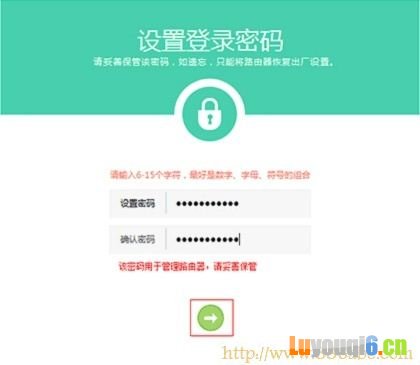
设置TL-WDR5600路由器的登录密码
温馨提示:请牢记自己设置的“登录密码”,以后登录到设置界面时,需要输入刚才设置的“登录密码”才能够登录的;如果忘记了设置的登录密码,唯一的解决办法就是把TL-WDR5600路由器恢复出厂设置。不会请参考:路由器恢复了出厂设置
3、进入管理界面后,路由器会自动检测上网方式。如果检测出的上网方式为宽带拨号上网,请继续下一步设置。
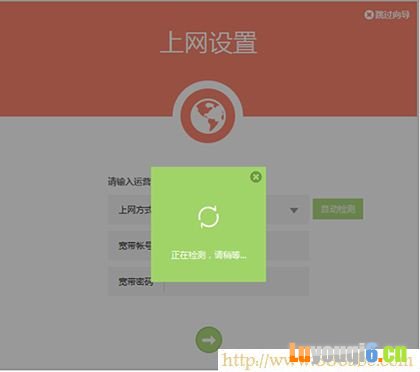
TL-WDR5600路由器自动检测上网方式
4、在宽带帐号中输入宽带运营商提供的宽带帐号,宽带密码中输入:宽带密码。
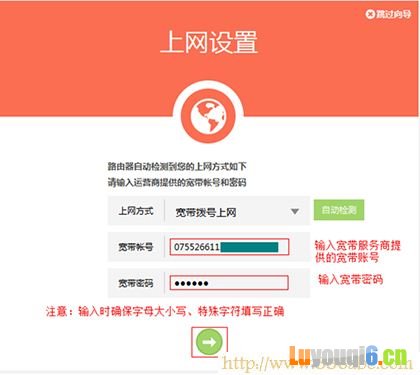
TL-WDR5600路由器上宽带拨号上网设置
注意问题:如果自动检查后的上网方式不是宽带拨号,请在“上网方式”选项后,手动选择:宽带拨号。
5、无线设置:在无线名称中设置无线网络名称,在无线密码中设置不小于8位的无线密码。如果勾选“同2.4G无线密码”,则2.4G与5G的无线密码相同。
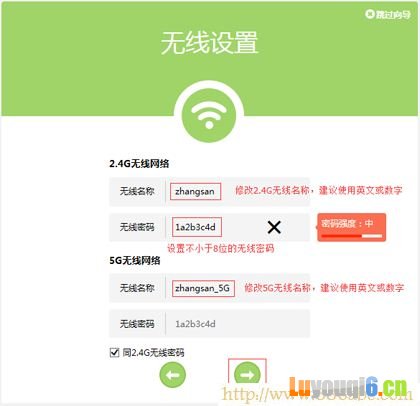
设置TL-WDR5600路由器上的无线网络
注意问题:
(1)、无线名称,请不要使用中文,因为有的无线设备不支持中文,会出现搜索不到信号的情况。
(2)、无线密码,请使用大小写字母、数字和符号的组合设置,且长度不得小于8位。
6、点击“确认”,完成设置。
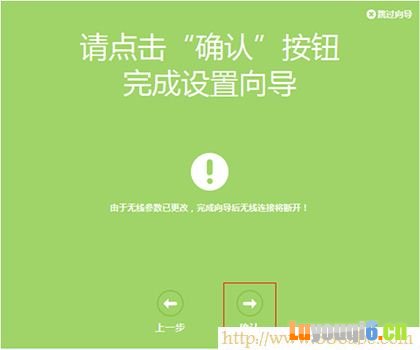
TL-WDR5600路由器宽带拨号上网设置完成
7、设置向导完成,进入路由器管理主界面。观察状态栏,如果“上网设置”显示如右图所示,则表示网络连接成功。此时电脑仅需要连接路由器LAN口或无线网络,无需任何设置即可上网。

检查TL-WDR5600路由器上网设置是否成功
相关文献:
192.168.1.1路由器密码设置方法
教你如何重新设置路由器密码
路由器恢复了出厂设置
本教程【TP-Link TL-WDR5600无线路由器宽带拨号上网的设置方法】由路由器指南网整理!
本文来自投稿,不代表路由百科立场,如若转载,请注明出处:https://www.qh4321.com/200482.html










